# 制品创建和部署
# 从代码到制品
# 上传代码
新建一个项目命名为 base-project,新建一个应用命名为 go-web(具体请参见 项目和应用创建)。
此处以一个简单的 Go 语言 Hello World 服务为例。
在本地新建 go-web 文件夹,并在该文件夹中创建 main.go 文件,写入如下信息:
package main
import (
"fmt"
"log"
"net/http"
)
func handler(w http.ResponseWriter, r *http.Request) {
fmt.Fprintf(w, "Hello World!")
}
func main() {
http.HandleFunc("/", handler)
log.Fatal(http.ListenAndServe(":8080", nil))
}
初始化 Go 的包管理:
go mod init github.com/erda/go-web
初始化 Git 仓库:
git init
git add .
git commit -m "initialize"
将 Erda 平台的代码仓库地址添加至本地并推送。
您可以进入 DevOps 平台 > 项目 > base-project > 应用中心 > 应用 > go-web > 仓库地址,查看该代码仓库的地址、账号和口令。

git remote add erda <your-url>
git push -u erda --all
git push -u erda --tags
# 创建流水线
pipeline.yml 文件是描述从代码编译构建到应用部署的流水线配置文件,更多信息请参见 pipeline.yml。
在本地的 go-web 文件夹中创建 pipeline.yml 文件,写入以下内容:
version: "1.1"
stages:
- stage:
- git-checkout:
alias: git-checkout
- stage:
- golang:
alias: go-demo
params:
command: go build -o go-web main.go
context: ${git-checkout}
service: web-server
- stage:
- release:
alias: release
params:
dice_yml: ${git-checkout}/dice.yml
image:
go-demo: ${go-demo:OUTPUT:image}
- stage:
- dice:
alias: dice
params:
release_id: ${release:OUTPUT:releaseID}
dice.yml 文件用于描述应用所需的资源大小、副本数量等,更多信息请参见 dice.yml。
在本地的 go-web 文件夹中创建 dice.yml 文件,写入以下内容:
version: "2.0"
services:
go-demo:
ports:
- port: 8080
expose: true
resources:
cpu: 0.2
mem: 512
deployments:
replicas: 1
提交文件:
git add .
git commit -m "add pipeline.yml and dice.yml"
git push erda
# 执行流水线
进入应用的流水线页面,Master 分支下的默认流水线即由 pipeline.yml 文件解析而成。

点击右上角 新建流水线,平台将为该流水线创建一条流水线实例。随后点击执行按钮,执行该流水线实例。

流水线执行过程中,可实时查看流水线各步骤的执行状态,点击日志图标可查看对应节点执行状况的日志信息。
流水线执行成功后,点击 Release Action 上的链接,可进入制品详情页查看制品信息。

# 交付制品
按上述步骤创建的制品为临时制品。关于制品的分类及更多信息,请参见 制品。
临时制品不适用于交付,仅适用于开发工程师临时部署自测。开发工程师完成自测后,需将制品交付至测试工程师进行测试,以发布非临时制品。下文将为您介绍如何创建非临时制品。
# 交付测试
在本地的 go-web 文件夹中,创建 Release 分支,此处以 release/1.0 分支为例:
git checkout -b release/1.0
修改代码,例如将 main.go 文件中的 "Hello World!" 改为 "Hello Erda!" ,随后提交文件:
git add .
git commit -m "release 1.0"
git push --set-upstream erda release/1.0
此时的流水线页面将显示 release/1.0 分支。执行该分支下的流水线,执行成功后得到的制品即为非临时制品。

# 正式发布
测试通过后需发布正式制品。
点击 Release Action 上的链接跳转至制品详情页,点击 转正式 将其转为正式制品。
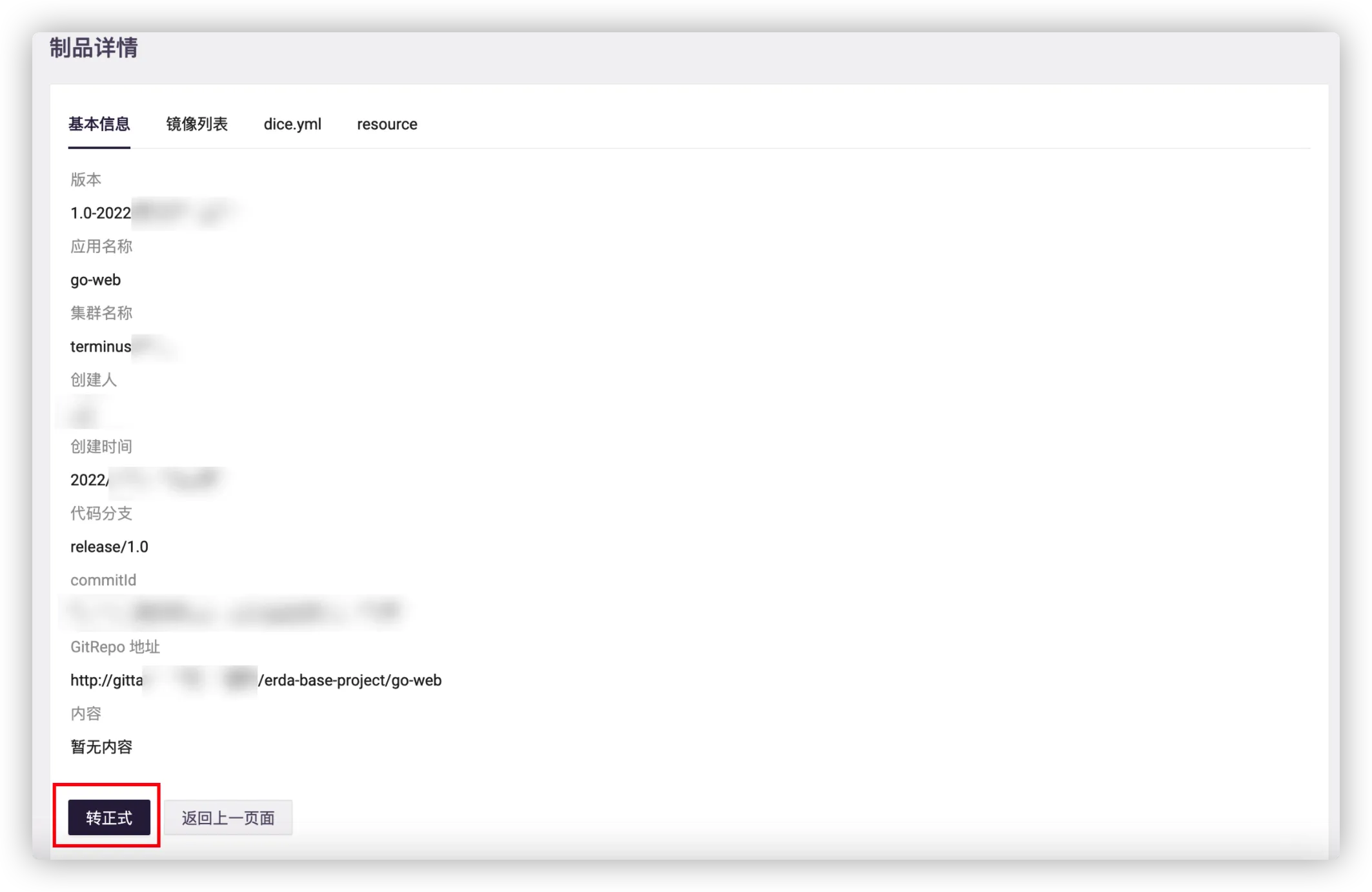
您也可以进入 DevOps 平台 > 项目 > base-project > 应用中心 > 制品,将目标制品转为正式版。

正式制品一经创建将无法修改,包括删除、编辑或转正。
# 部署
完成制品创建后,您可以进入 应用中心 > 环境部署 > 部署,选择对应的环境以实施部署。
# 资源配额
在执行部署操作前,请先确认该项目目标环境下的资源配额是否满足部署要求。
请进入 DevOps 平台 > 项目 > 项目设置 > 项目配额 查看配额。更多资源管理相关内容,请参见 资源配额。

# 部署 Addon
自定义类型的 Addon 需在部署前准备完成。
进入 DevOps 平台 > 项目 > 应用中心 > 环境部署 > Addons,点击 添加服务,选择 三方服务 为 Custom。
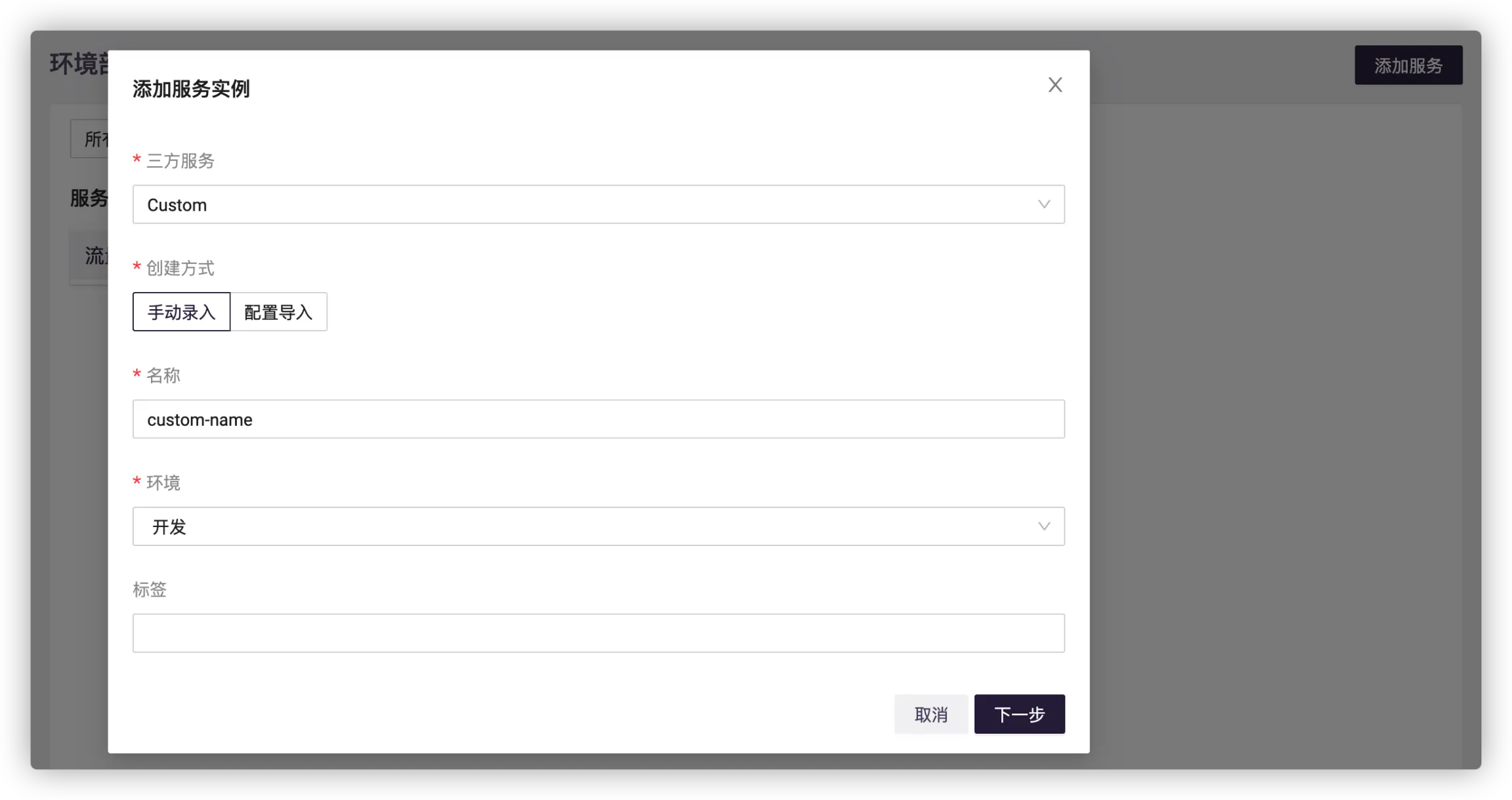
按需配置信息。
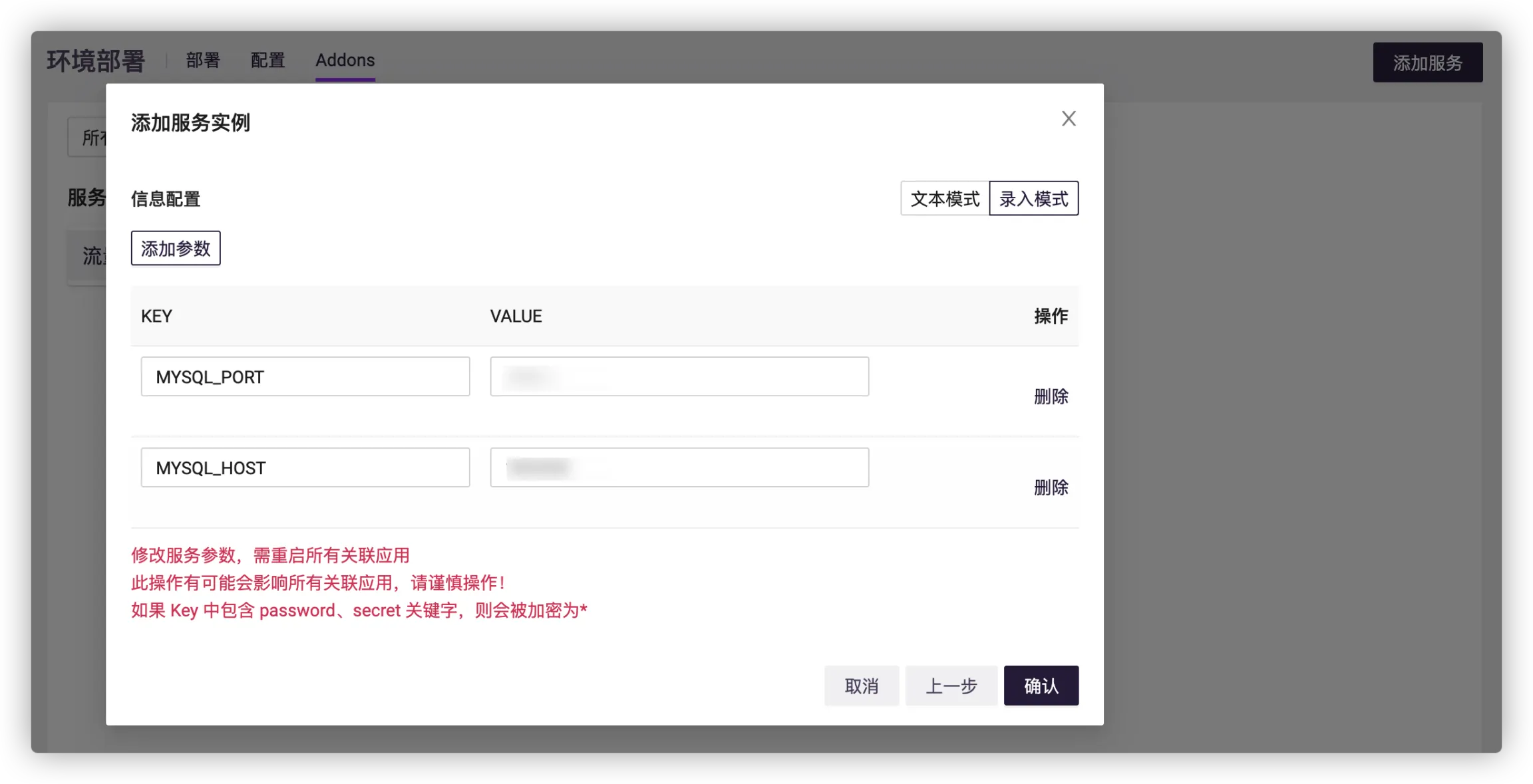
# 部署配置
进入 DevOps 平台 > 项目 > 应用中心 > 环境部署 > 配置,按需修改配置。

# 实施部署
资源及配置准备就绪后,您可以进入 DevOps 平台 > 项目 > 应用中心 > 环境部署 > 部署 实施部署操作。
选择对应的环境后,选择需部署的制品并创建部署。
提示
创建部署时,平台将对制品在当前环境的部署行为进行前置校验,请按照提示操作。

点击 开始部署,平台将根据制品中的分组编排依次执行部署操作。

部署过程中,您可以点击该部署记录查看当前部署的进度,等待部署完成即可。

关于部署更多信息,请参见 部署管理。
